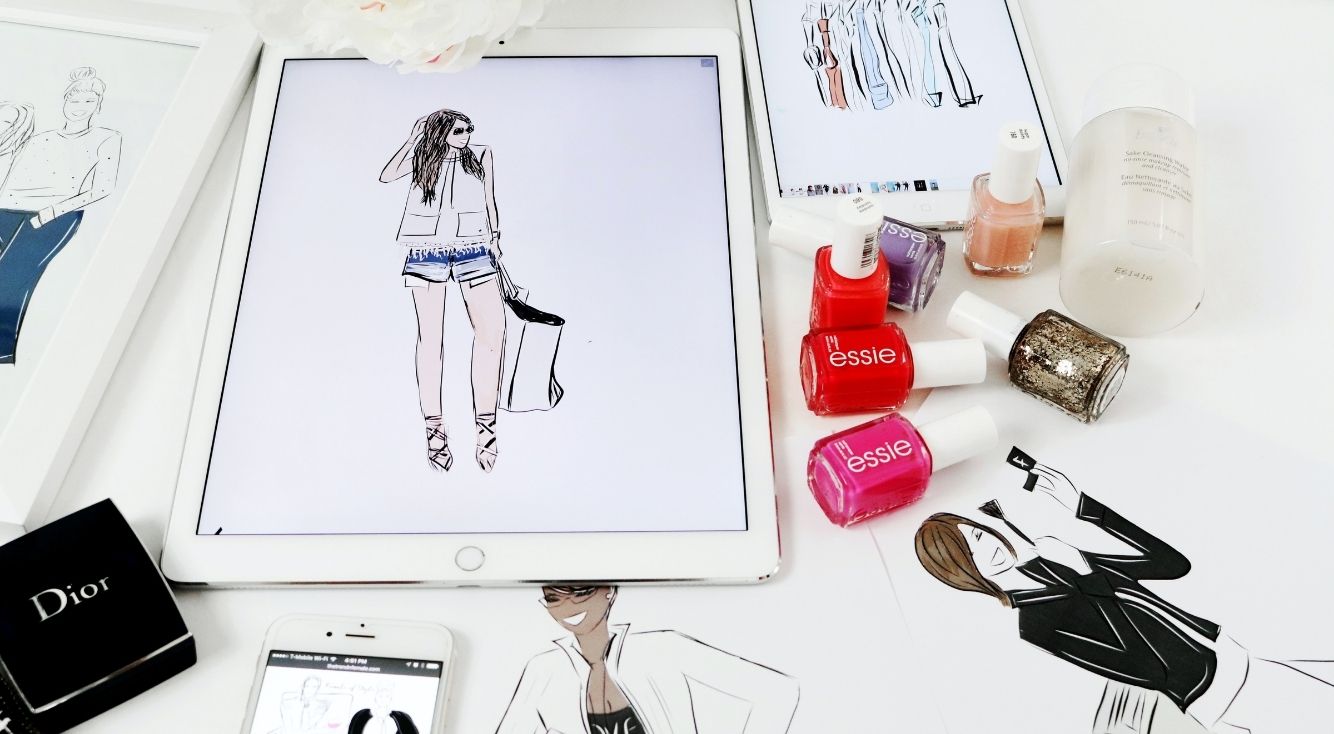
【iTunes】歌詞を表示して音楽を楽しもう!登録方法を紹介!
好きな音楽をスマホやPCで楽しめるiTunes。
音楽を聴くだけでなく歌詞も見られるので、より音楽を楽しむことができ、曲の魅力をより強く感じられるでしょう。
そこで今回は、iTunesで歌詞を表示する方法や登録方法を解説します。
歌詞を表示するための便利なソフトもあるので、歌詞機能をまだ使ったことがない人は必見です。
Contents[OPEN]
【iTunes】曲の歌詞を表示するには?
まず、iTunesで歌詞を表示するための具体的な方法をチェックしていきましょう。
iTunesで歌詞の情報を設定しよう
まずは歌詞情報の設定が必要です。
iTunesのライブラリを開いて、歌詞を入れたい曲を探します。曲のところにカーソルを合わせて右クリックをするとサブメニューが出てきます。
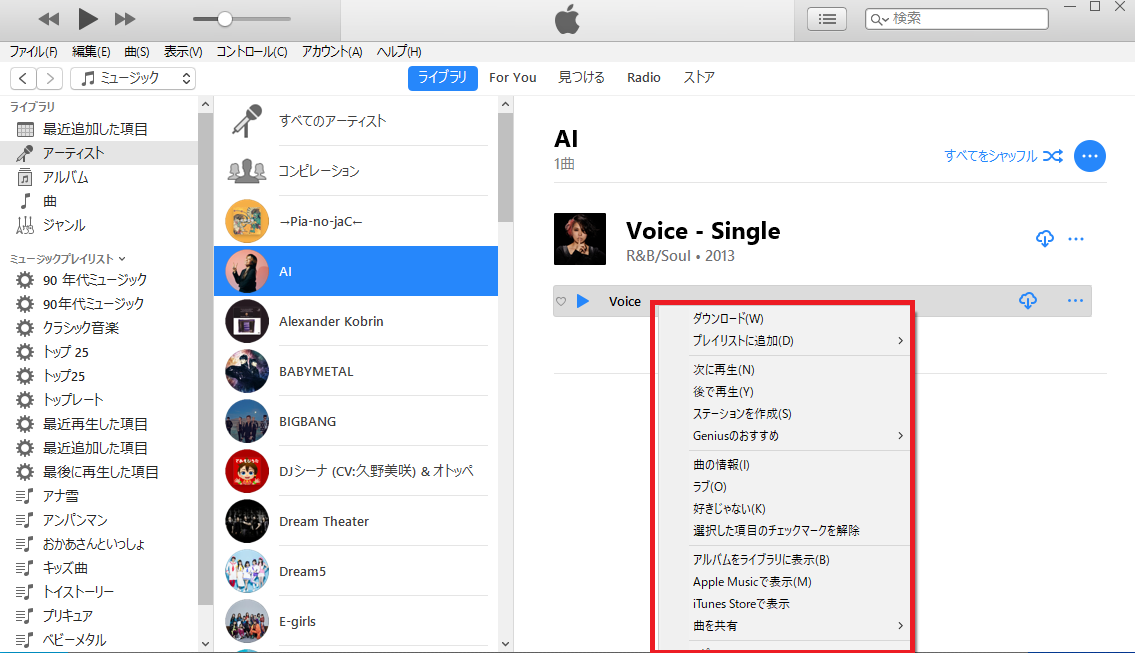
その中から「曲の情報」をクリックしましょう。
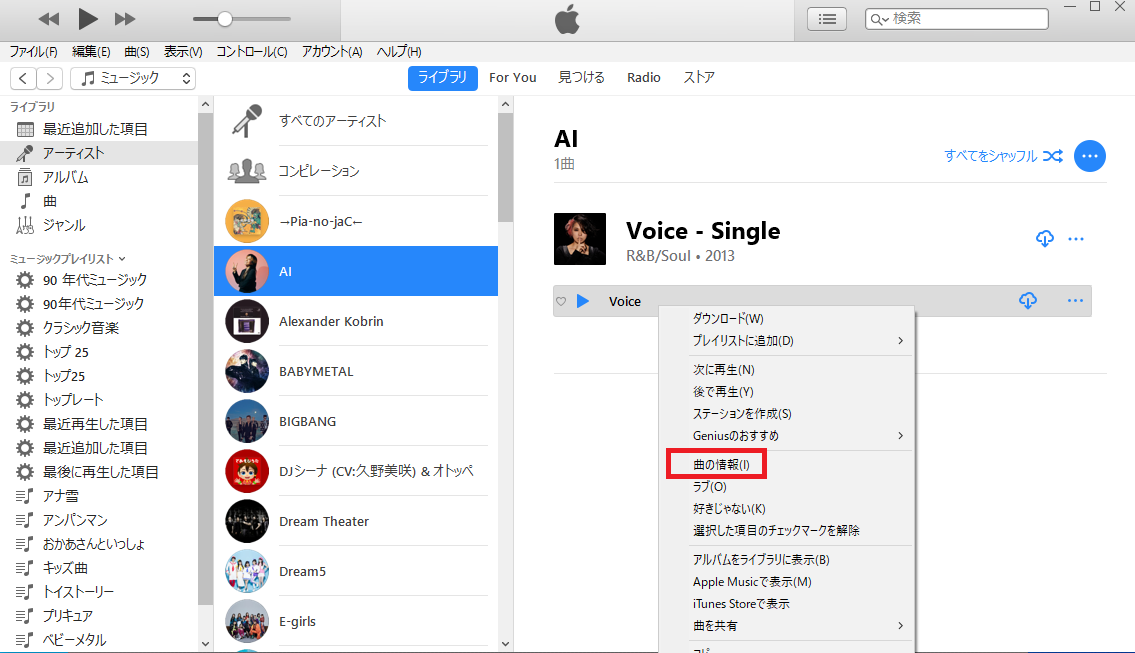
すると、選択中の曲に関する情報の他、再生に関する設定などが行える画面が開きます。
上に複数の項目が表示されているのですが、その中に「歌詞」という項目があります。こちらが歌詞を設定する場所です。
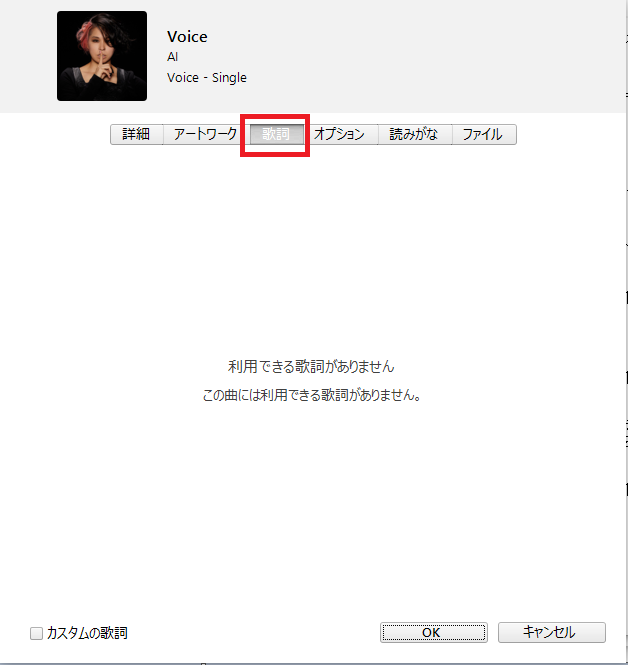
iTunesで歌詞を入力しよう
歌詞が入っていない曲は、上で紹介したように、「利用できる歌詞がない」という文言が表示されますので、ここに自分で歌詞を入れて登録しましょう。
歌詞を入力したい場合は、左下の「カスタムの歌詞」にチェックを入れます。
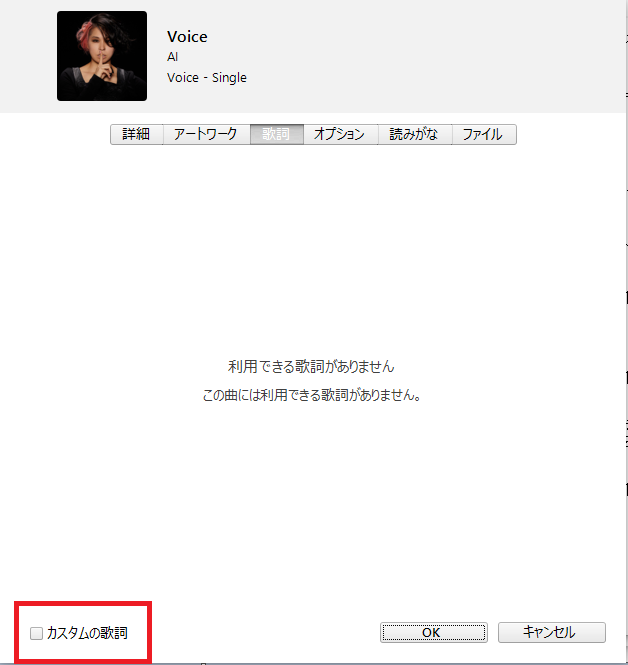
チェックを入れると歌詞入力画面が表示されるので、そこに自分が分かりやすいように歌詞を入れて行きましょう。
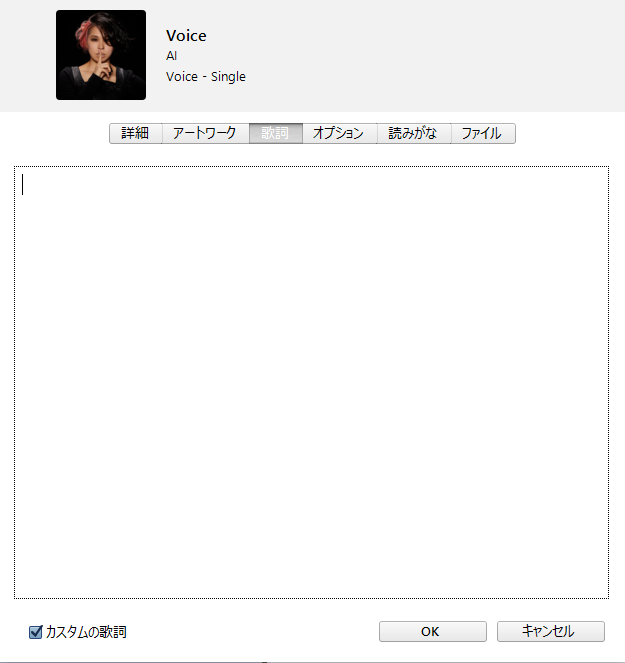
入力したらOKを押して完了です。
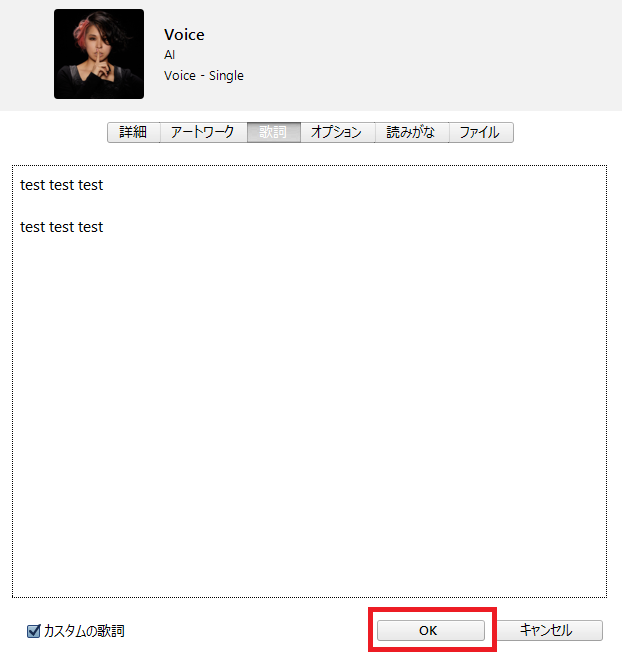
iPhoneで歌詞を表示するには?
iTunesで歌詞を確認する方法は先ほど紹介した通りですが、実は、iPhoneでも歌詞を表示させられます。
先ほどテスト入力した曲を見てみましょう。
iPhoneでミュージックアプリを立ち上げます。歌詞を表示させたい音楽を探したら、曲の表示部分を長押ししましょう。するとサブメニューが出てきます。

サブメニューの中にある「歌詞をすべて表示」を押すと、登録された歌詞が表示されます。
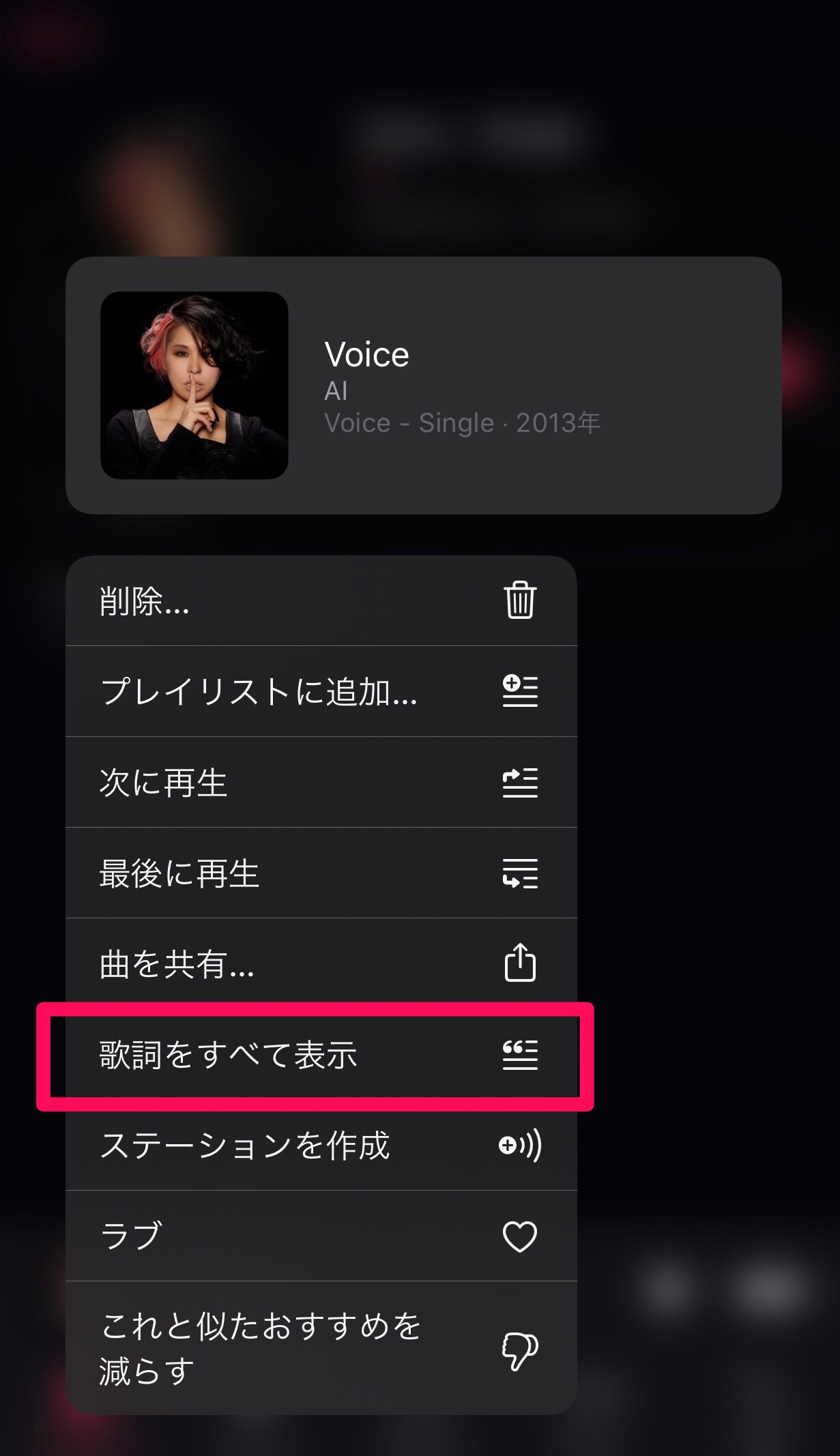
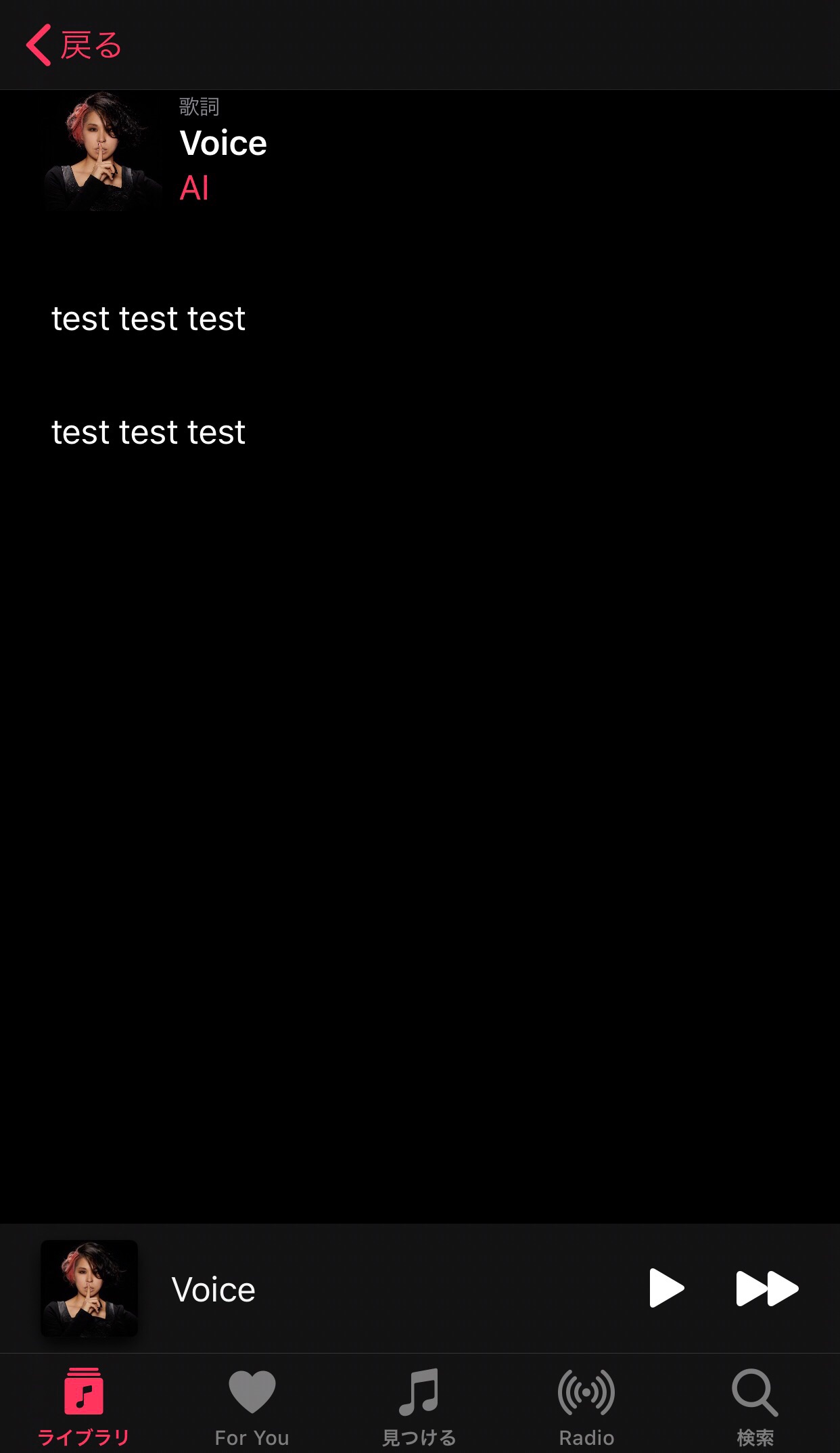
また、曲の再生中に歌詞を表示させることも可能です。
再生している曲の操作アイコン部分をタップします。
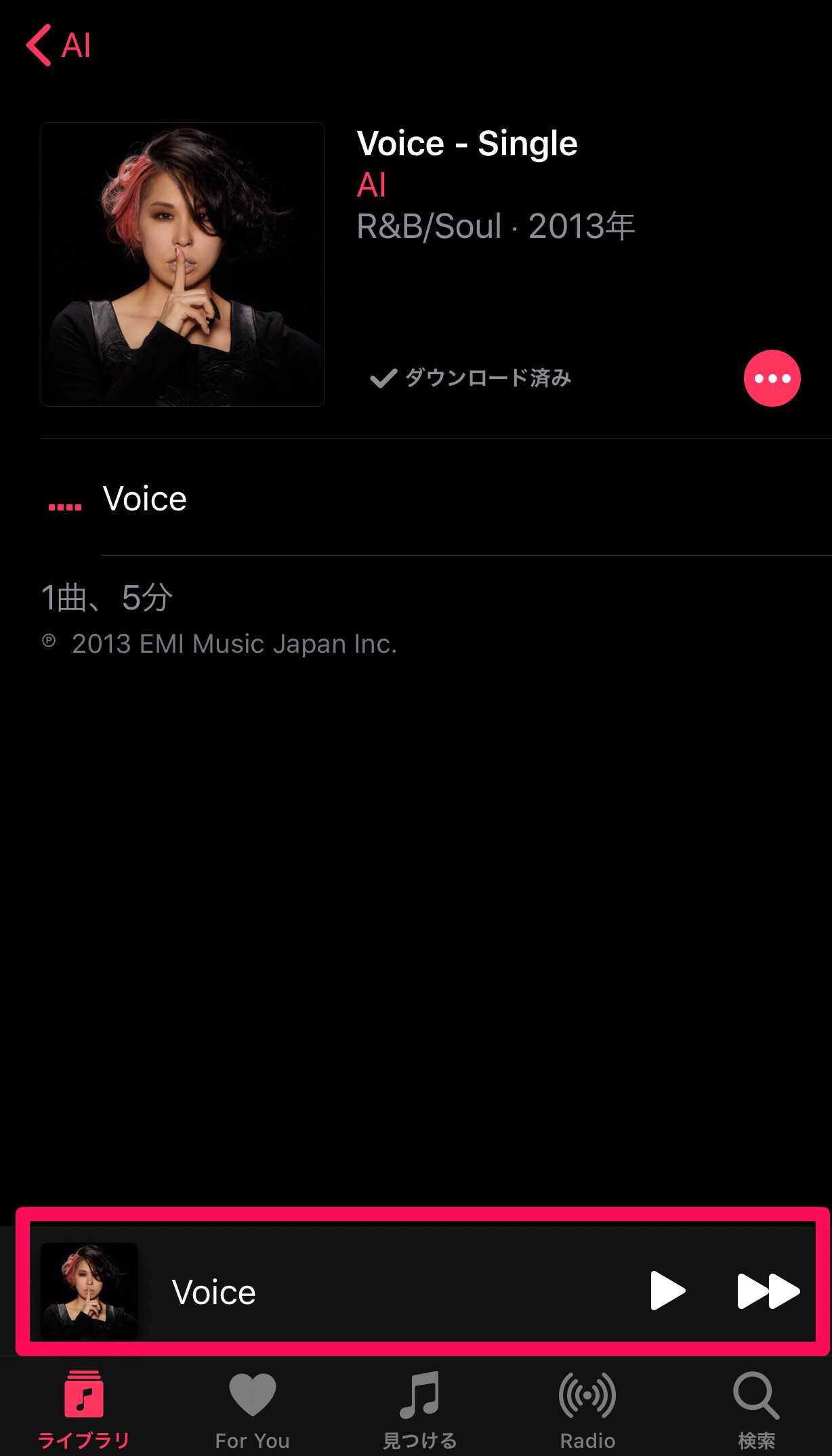
すると、再生や音量などの操作ボタンの他に下に3つアイコンが並んでいます。この左側にあるのが「歌詞表示ボタン」です。
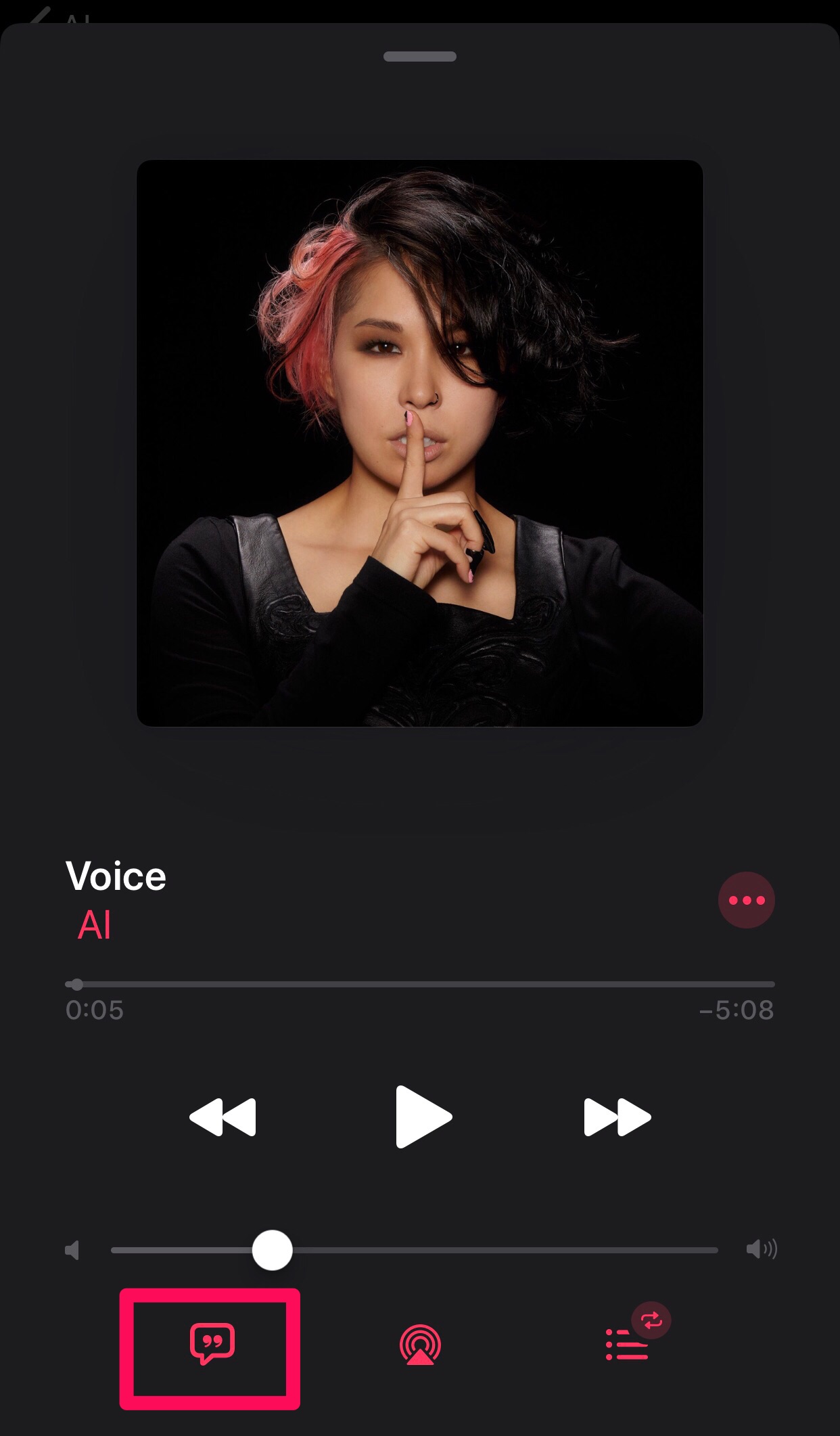
こちらを押すと、曲を流しながらiTunesで登録した歌詞を見られます。
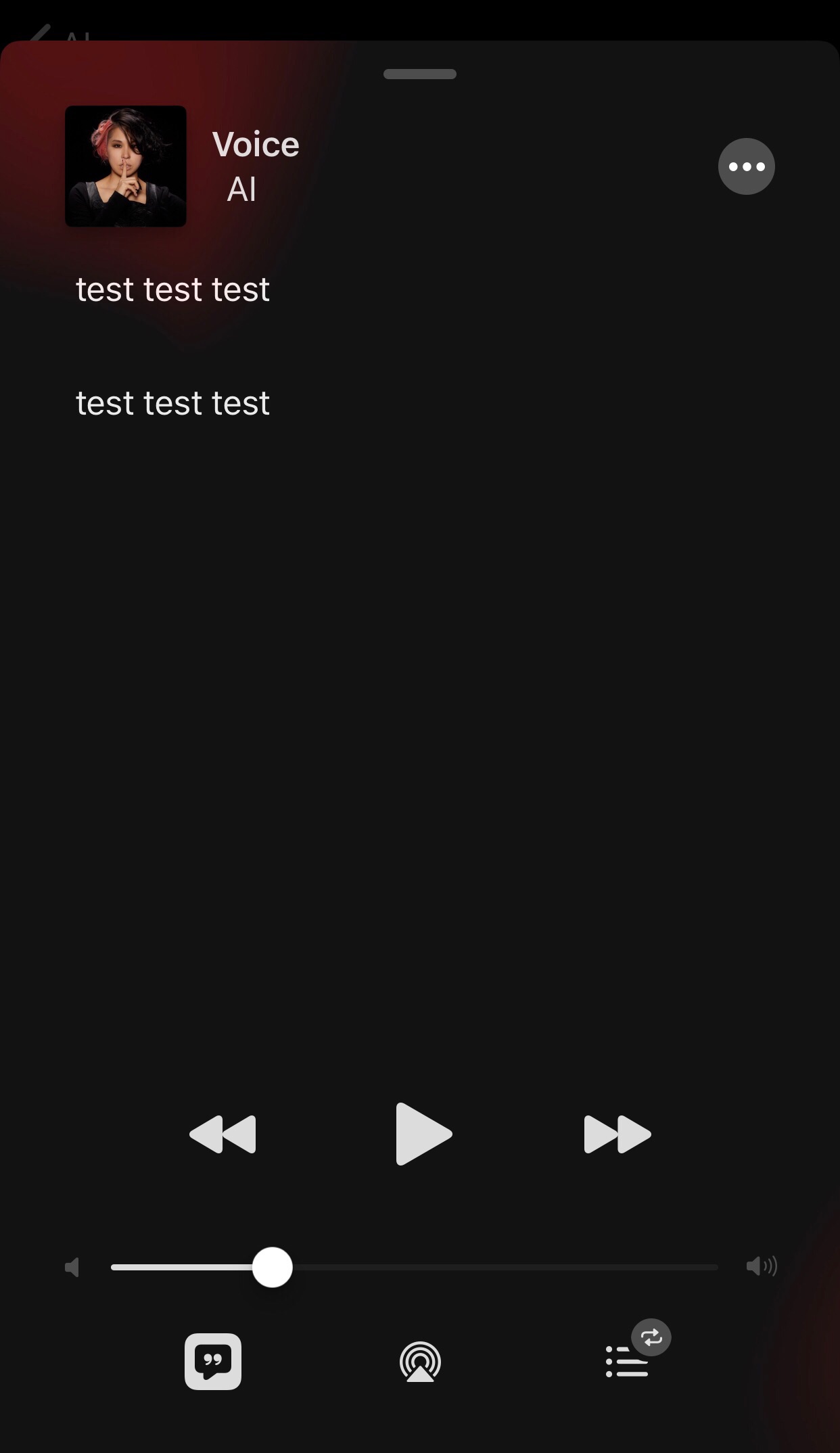
Apple Musicに登録にするのもおすすめ!
iPhoneを使用している人は、「Apple Music」を使用するのもおすすめです。
こちらに登録すると、6000万曲もの曲が聴き放題になるのはもちろん、実は歌詞表示サービスも搭載されているんです。
ただし、すべての曲に歌詞が付いているわけではないので、歌詞が付いていない曲に関しては先ほどの手順で歌詞の追加が必要です。
また、歌詞が付いている曲であれば、iPhoneで再生しながら歌詞を表示させると、曲に合わせて歌詞が太字で表示されるので、カラオケの練習などにも向いています。
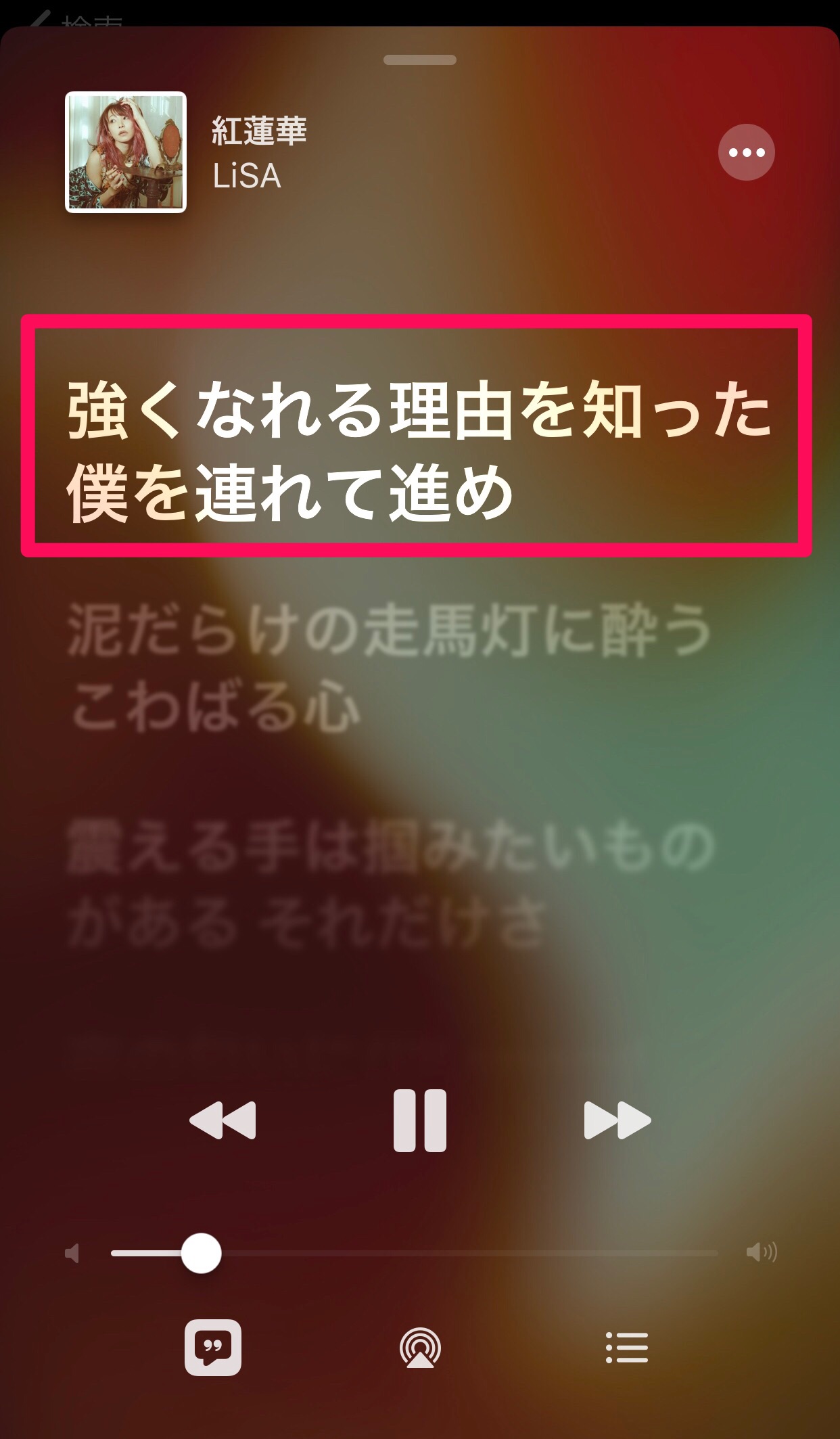
トライアル期間が3ヵ月もあるので、まずはこちらを試してみてから有料プランにするかどうかを決めても良いかもしれません。
有料の場合は、個人だと月額980円、ファミリープランだと家族6人までが月額1480円で利用できます。
POINT
- iTunesに歌詞を手動で登録
- Apple Musicに登録するのもアリ